照片救援軟體推薦:輕鬆還原被刪除的照片/影片
本篇教學將提供一種超簡單的方法幫助你從 Windows/Mac 電腦、外接硬碟、隨身碟 SD 卡以及相機中進行照片救援,並向你推薦一款超實用的照片救援軟體 —— FonePaw 資料恢復
不小心刪除了珍貴的照片/影片怎麽辦?被誤刪的照片和影片能被救回和復原嗎?你也許常常會為數據的遺失而苦惱,特別是當你不小心刪除了珍貴的多媒體檔案的時候。你的照片、影片或音訊等多媒體檔可能裝載著非常寶貴的回憶。如果你誤刪了或者不小心丟失了珍貴的照片或影片,你可以參考這篇教學進行照片救援,嘗試找回這些消失的檔案。
以下教學方法適用於救援電腦、外接硬碟/隨身碟/SD 記憶卡、相機裡的照片、影片和音訊等多媒體資料救援:
- 電腦硬碟:救回儲存於 Windows/Mac 電腦硬碟中的照片、影片以及音訊檔等;
- 儲存卡:還原 SD 卡、記憶卡等中的照片/影片等多媒體檔;
- USB 隨身碟:找回儲存在 USB 隨身碟中的資料;
- 數位相機:支援不同品牌的數位相機的照片/影片救援,如 Nikon(尼康)、Canon(佳能)、Sony(索尼)、Panasonic(松下)、Olympus(奧林巴斯)等。
另外,如何你想要恢復手機裡刪除的照片或影片,可以參考:
如何快速正確地進行還原照片、影片或音訊救援?
要救援電腦/外接硬碟/相機等被刪除的照片和影片等檔案,這邊推薦你使用 FonePaw 資料恢復軟體 (opens new window),這是一款非常專業的多媒體檔案救援工具,支援不同格式的檔案還原:
照片:PNG, JPEG, GIF, BMP 等
影片(包括電影、視訊短片或其他):AVI, MOV, MP4, M4V, 3GP, 3G2, WMV, ASF, FLV 等
音訊(歌曲、錄音檔或其他):AIF/AIFF, M4A, MP3, WAV, WMA, MID/MIDI, OGG, AAC 等
第 1 步: 下載照片救援工具
現在,你可以將影片/照片恢復軟體下載並安裝至你的電腦上。但需要注意的是,如果你想要還原電腦中的某一個硬碟中的資料 (opens new window),請不要把軟體下載安裝到資料丟失的這一硬碟中,否則被刪除的檔案可能會被覆寫而導致資料救援失敗。當然,如果你想要還原的照片儲存在記憶卡 (opens new window)或隨身碟中,你可以隨意選擇電腦硬碟來安裝軟體。
第 2 步: 選擇需要救援的檔案類型
開啟 FonePaw 資料恢復軟體。在主介面上,你可以選擇想要救回的多媒體檔案類型,如圖片、音頻或影片等。然後繼續勾選檔案遺失前所儲存的磁區,點擊「掃描」。
小貼士:如果你想要復原外接硬碟的多媒體檔案,你需要把其連接至電腦上。FonePaw 資料恢復軟體會自動識別你的外接硬碟,並顯示在「可移動隨身碟」的類目下。
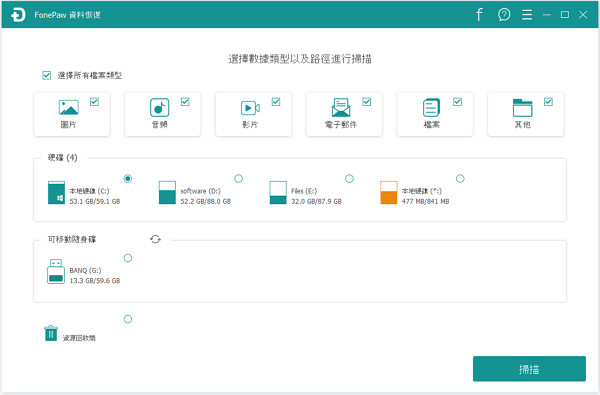
第 3 步: 檢視掃描結果
這款照片救援工具能快速地對所選的檔案類型以及磁碟進行掃描。掃描完成時候,你可以檢視掃描結果,找尋遺失的檔案。如果你並沒有找到誤刪的照片或影片,你可以使用「深度掃描」的方式,嘗試救回想要的檔案。但這個掃描方式需要較長的時間,請耐心等候!
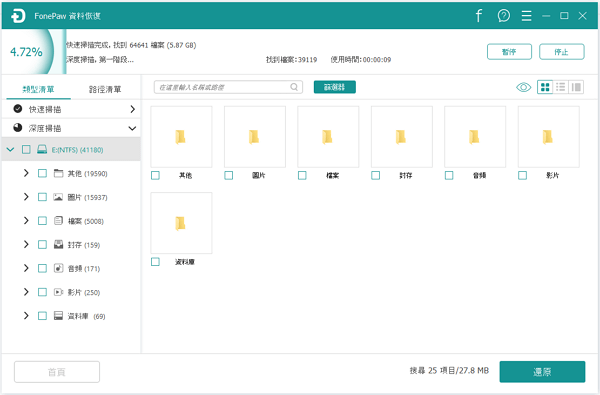
第 4 步: 救援遺失的照片、影片和音訊
在還原至電腦前,你可以預覽照片,但是影片和音訊暫時不支援預覽。現在,選擇你想要回復的多媒體檔案,點擊「還原」,你就可以把這些誤刪或不見了的照片、影片或者音訊檔案恢復到電腦上了。
注意:掃描結果中名稱被標記為紅色的是已刪除的檔案,標記為黑色的則是正常的檔案。
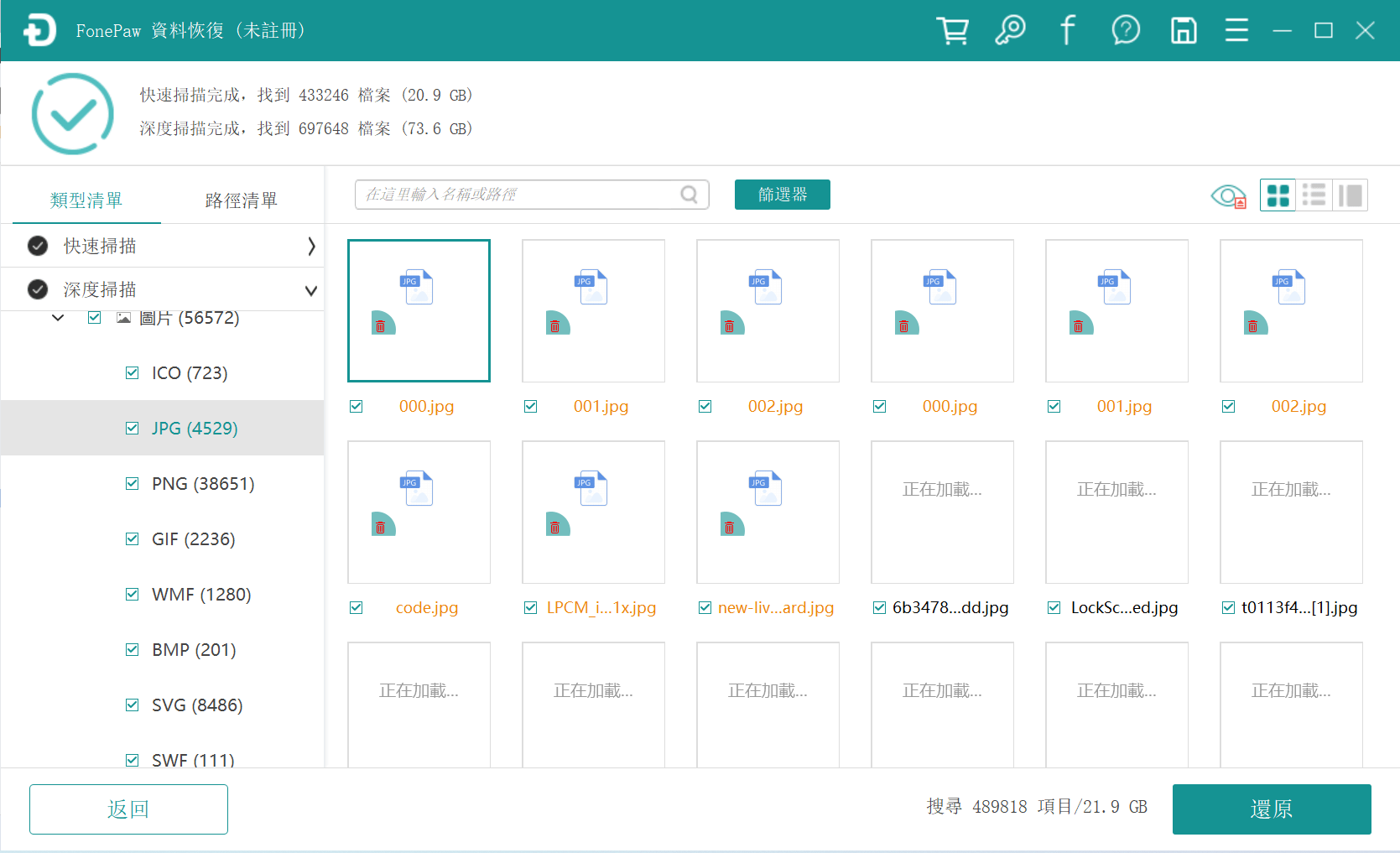
FonePaw 資料恢復軟體 (opens new window)還可以幫你從 Windows/Mac 電腦中恢復誤刪的檔案 (opens new window),升級了 Windows 系統後丟失的檔案 (opens new window)也能找回,即使清空了垃圾桶也能救回 (opens new window)!趕緊點擊下方的下載按鈕試用這款功能強大的資料救援軟體吧!



















